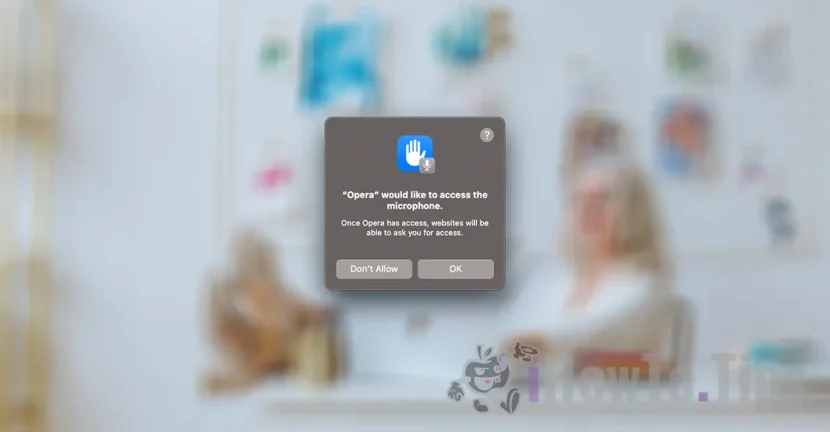本教程可帮助您保持机密性并在Mac计算机上查看麦克风访问的应用程序。以前提供了可以通过监视环境来损害机密性的该组件后,可以访问麦克风的应用程序。
《时代》已经过去了,在该时间中,Android的“手电筒”应用要求访问议程中的联系人。但是,有许多应用程序,如果我们不小心,我们可以提供对网络 /照片或麦克风的访问。包括Mac,iPhone或iPad的应用程序,从理论上讲,这些应用程序在机密方面是安全的。
某些应用程序需要在安装后首次启动后立即访问MAC麦克风,而其他应用程序则需要在使用声音听写或语音拨号时访问。
您不必着迷于可以通过麦克风进行监视,但是要保持谨慎,也不提供对麦克风的访问是很好的,除非必要需要的应用。

例如,我不明白为什么安装后立即立即使用Opera应用程序需要访问麦克风。我不打算使用声音听写或任何语音呼叫应用程序。
目录
您如何在Mac计算机上看到麦克风访问的应用程序?
如果您好奇地看到在计算机上使用麦克风访问的应用程序 Mac,请按照以下步骤操作(该教程是在系统上进行的 macOS Sonoma):
1。打开”System Settings“然后去设置的侧栏”Privacy & Security“然后到组件”Microphone“。

2。Microphone“找到可以访问Mac或MacBook计算机麦克风的应用程序。

从这里,您可以禁用应用程序对麦克风的访问。就我而言,它只可以访问”Parallels Desktop“。在应用程序上”WhatsApp“对于Mac,我不允许视频或音频通话。
在本节中,您将找不到Apple应用程序或服务。电话,FaceTime或Siri。
也来自Privacy & Security“您可以在借助于照片 /视频捕获的应用程序”Camera“或其他组件,例如: Bluetooth, HomeKit, Input Monitoring, App Management。
当应用使用麦克风或网络摄像头时,您如何看待?
对于iPhone和Mac / MacBook,当使用麦克风或网络摄像头时,Apple都添加了特定图标的视觉通知的功能。
图标存在于菜单栏中(Menu Bar)在图标上都 Control Center 以及单独。

用户可以通过简单的单击当时使用麦克风(或网络摄像头)和特定设置的应用程序查看。